|
我们在工作或者在学习的过程中都会遇到非常多的不整齐,乱七八糟的文字,这个时候我们就需要一个能帮助排版整理的工具了,今天小编给大家推荐一款非常好用的排版工具—排版助手。今天我就教大家使用排版助手以及优势说明,方便大家快速的处理这些麻烦事!,一起来看看吧。
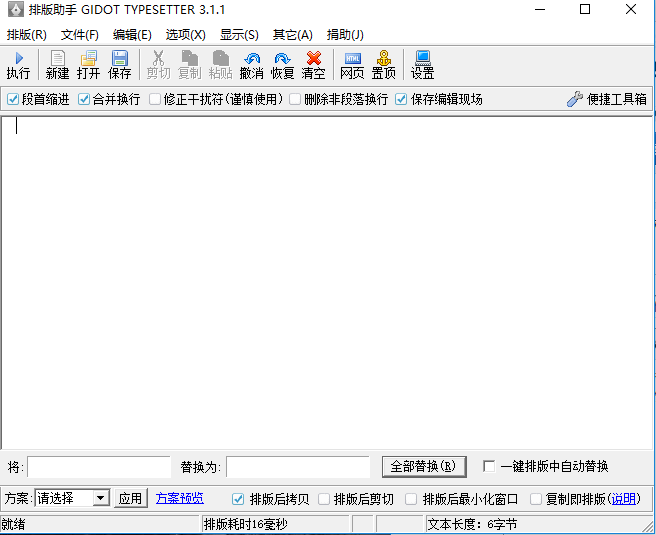
1.段落智能修正 把那些按字数来换行的文章修正为按段落换行,自动删除空段,根据需要任意选择单换行和双换行。 2.去掉干扰符(*) 某些网站为了防止别人拷贝文章,特意使用了隐藏的无规律的字符(乱码),本功能自动删除这些乱码,还你一个干净整洁的文章。 修正段落首尾空格 3.删除段尾空格 在段首补足两个全角空格,原来凌乱的文章会变得如此整齐。 4.互换繁简字体 从港台拷贝下来的文章都是繁体字,而公司网站要求使用简体中文该怎么办? 有了GIDOT TYPESETTER后,不必到处寻找繁体字转换软件,排版兼转换字体一次搞定! 4.全角半角随意互换 将全角标点及英文字母转换成半角,或将半角标点及英文字母转换成全角。 5.修正标点符号 将许多连续的句点转换成省略号,将文中的句点转换称句号,修正不对称的引号。 6.一键排版&拷贝即排版 选中一键排版后,就可以最小化GIDOT TYPESETTER了,拷贝文章后按ALT+Q后软件自动将剪切板中的文章排版整理。 拷贝即排版功能则完全取消了ALT+Q,在文章被拷贝到剪切板中的一瞬间,软件已经把该文章整理好并存放在剪切板 中,按粘贴即可取出。 排版助手的使用步骤: 1.首先下载并安装排版助手。 2. 安装好以后首先需要对排版助手进行设置:首先点击工具栏中最后一项“设置”。 3.点击“设置”根据自己的需要进行选择。 4.对文章需要进行收尾插入的可以点击工具栏中的“选项”下拉菜单中的“首尾签名设置”。 5.设置完毕以后,你就可以进行最后一步啦,点击菜单栏里的“执行”按钮就可以了! 6.以上就是小编给大家介绍的排版助手的使用方法,希望对大家有所帮助。有需要的小伙伴们可以下载使用哦!
购买主题
本主题需向作者支付 30 金钱 才能浏览
|
|
Archiver|手机版|小黑屋|WebHostingTalk中文站
GMT+8, 2024-4-26 12:11 , Processed in 0.079220 second(s), 31 queries .
Powered by Discuz! X3.4
Copyright © 2001-2024, Tencent Cloud.